Windows не завантажує, як зберегти дані?

- 5064
- 1234
- Ira Moore
Привіт друзі. У вас, мабуть, були випадки, коли Windows не завантажується, І в моїй голові з’являється думка, і Як зберегти дані? Що буде з моїми файлами, чи дійсно я їх втрачу? У таких випадках комп'ютерні майстер -класи або майстри -одинокі заробляють дуже добре.
Вони дивляться на ваш комп’ютер і кажуть, що все серйозно, це буде важко і дорого відновити інформацію. Якщо інформація на комп’ютері справді цінна, то клієнт готовий до оплати, а не кілька.

Звичайно, якщо проблеми з жорстким диска, то відновлення інформації дійсно може бути складно, але якщо у вас просто системна помилка, а Windows не починається, то відновити інформацію не важко відновити інформацію.
По -перше: можна відновити комп'ютер навіть без повторного встановлення Windows, вам просто потрібно мати справу з помилкою, яка з’явиться. Щоб зрозуміти, що відбувається з вашим комп’ютером, прочитайте цю статтю. Також прочитайте про сині екрани та про реставрацію завантажувача.
По -друге: навіть якщо вам потрібно перевстановити вікна, то інформація зникне лише з системного диска. Зазвичай це диск С. І вся інформація, яка зберігається на місцевих дисках D, або E не буде втрачена.
У цій статті ми розглянемо процес збереження інформації про операційну систему Windows 7 (не так важливо) та за умови, що системний диск - це диск з.
Варто пам’ятати, що папка «Мої документи», і всі файли на робочому столі знаходяться на диску C. Тобто на диску, на якому встановлена операційна система. І після перевстановлення Windows 7 розділ C потрібно буде відформатовано відповідно, вся інформація буде втрачена.
Суть нашої роботи полягає в тому. Тоді наші файли будуть безпечними, і ви можете почати встановлювати Windows.
Як зберегти дані при перевстановленні Windows?
Щоб зберегти файли, існує багато завантажувальних дисків, з провідниками, які дозволяють здійснювати операції з файлами, не завантажуючи Windows. Ми будемо використовувати завантажувальний диск з ESET. Спочатку я думав взяти доктор.Web LiveCd, що я детально описав тут, але компанія ESET Disc має побудований провідник файлу більш зручний і зрозумілий.
Тоді якщо у вас все ще немає диска завантаження ESET, то ми його створюємо. Я вже написав детальний посібник з цього приводу, прочитав тут.
Тепер нам потрібно завантажити з нього. Ми вставляємо диск на накопичувач і перезавантажуємо комп'ютер, якщо завантаження завантажується з диска, тоді ви побачите на екрані таке зображення:
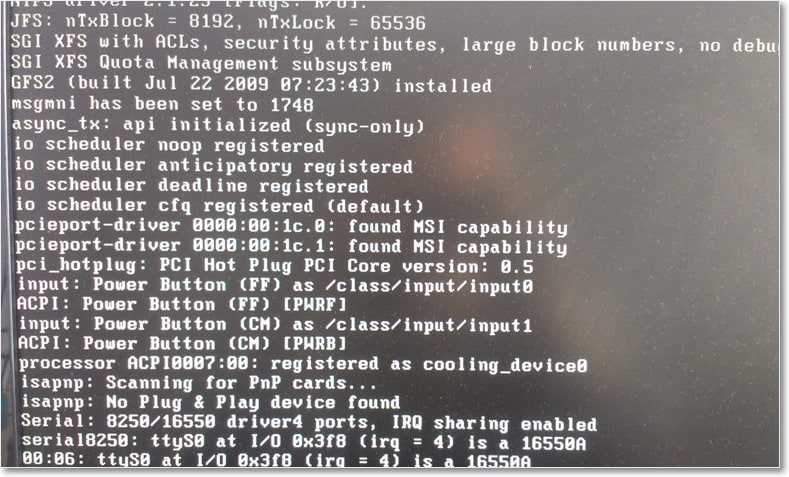
Якщо комп'ютер починає вмикатися, як завжди, ми прочитали статтю про те, як правильно встановити навантаження з диска на BIOS, і ми повторюємо, поки ви не побачите, що вище на малюнку.
Тоді з’явиться меню з вибором варіанту завантаження. Виберіть "Графічний режим" та натисніть "Enter".
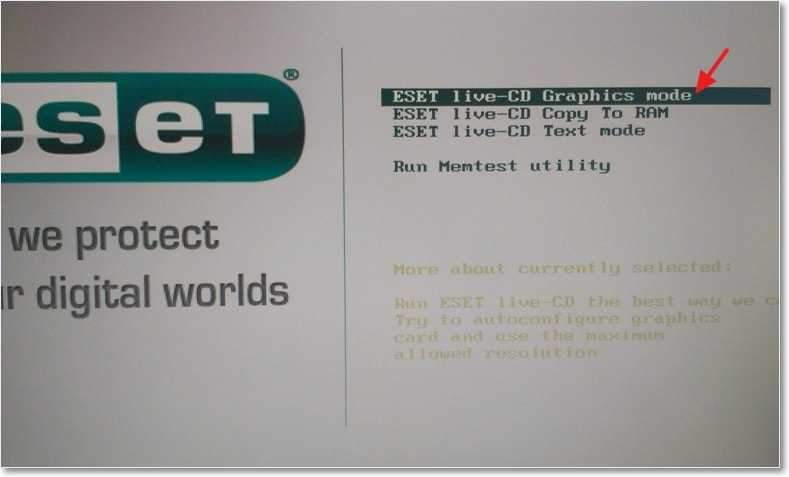
Чекаючи, поки все завантажується. Вікно з антивірусом, який відкривається автоматично, може бути закрите.
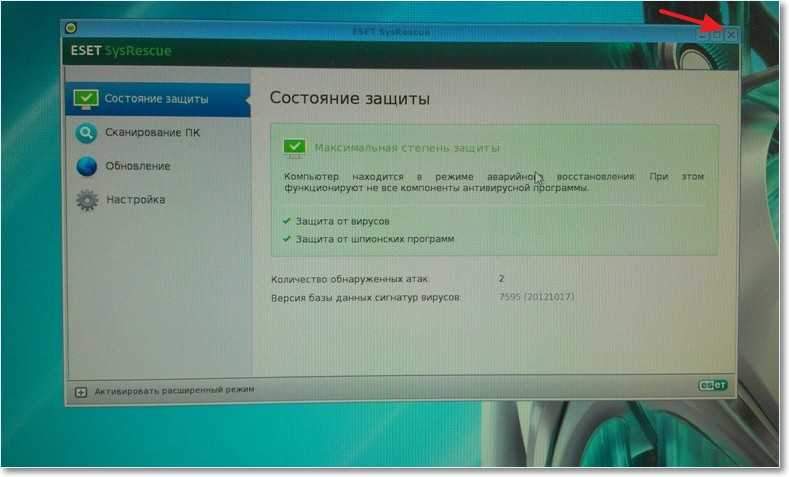
Тепер нам потрібно запустити провідник, щоб скопіювати файли з диска C у надійне місце. Для цього на робочому столі, завантажувальному диску від ESET, ми запускаємо утиліту "Комп'ютер". Це диригент, який не сильно відрізняється від звичайного провідника у Windows 7. Просто трохи розгублений :), не хвилюйся, тепер ми це зрозуміємо.
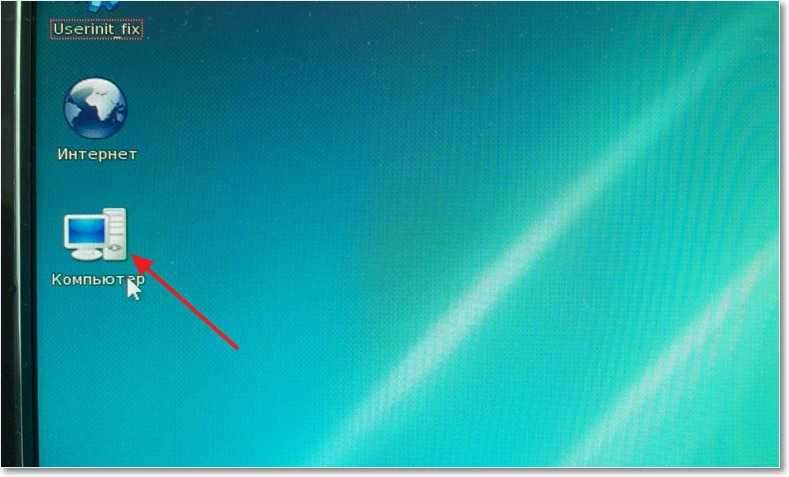
Це виглядає дуже красиво і чітко. На головному екрані відображаються три локальні диски (у мене є C, D і E) та накопичувач CD/DVD . Як бачите, у моїх місцевих дисків є імена, хто є, я визначився за розмірами, і за цими іменами я не засмічую голову з нісенітницею, рухайся далі.
Я вручну :), я намалював стрілками, що нам потрібно зробити. Що було б зрозуміліше. Нам потрібно скопіювати потрібні нам файли на диск D, або E, де вони будуть в безпеці. Усі фотографії збільшуються при натисканні.
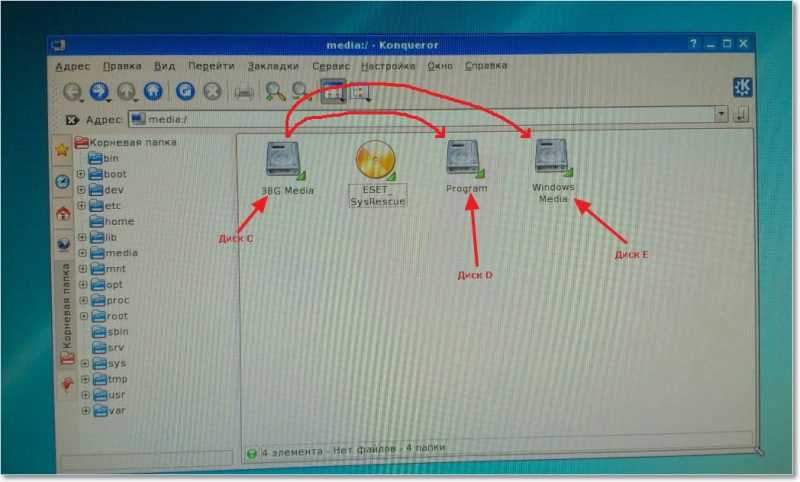
Ми переходимо до CC C і шукаємо потрібні нам файли. Швидше за все, нам знадобляться файли з папки "Мої документи" та "робочий стіл". Після того, як ми відкриємо диск C, перейдіть до папки користувачів.
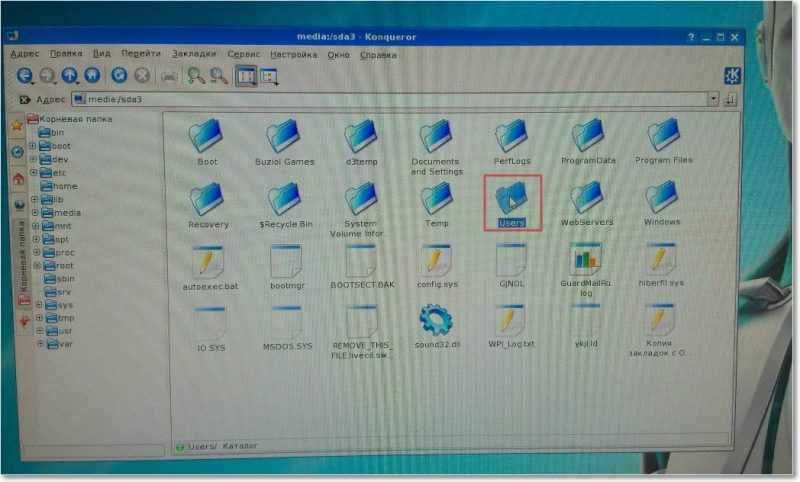
Потім перейдіть до папки нашого облікового запису.
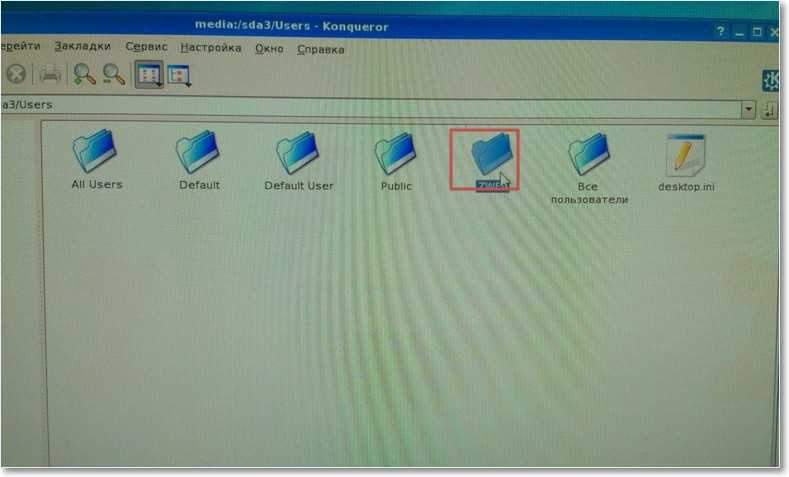
Ми знаходимо дві папки "робочий стіл" та "документи", як ви вже зрозуміли, перший містить файли, що лежать на робочому столі, та до другої файли з папки документів. Ми виділяємо ці дві папки, натисніть праву кнопку миші та вирушаємо "Копіювати".
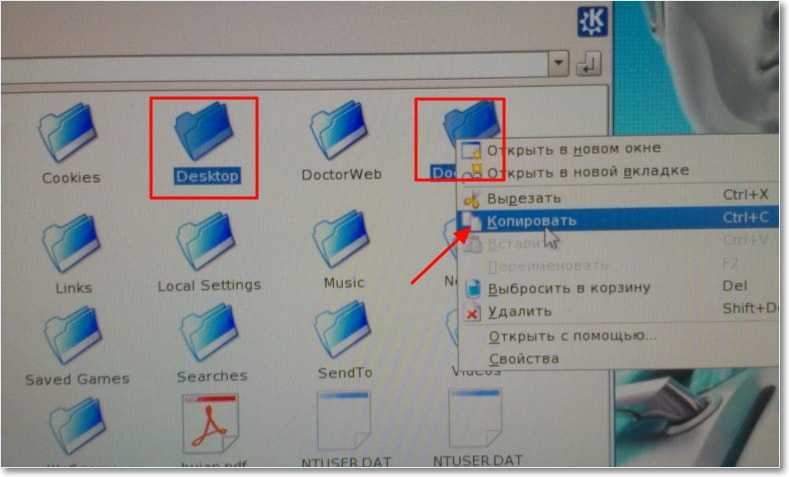
Тоді нам потрібно повернутися назад і вибрати диск D, або E, щоб скопіювати ці папки там. Натисніть кнопку "Назад" кілька разів, відкрийте диск D, натисніть на праву кнопку миші в порожню область та виберіть "Вставити (2) елементи".
Тож друзі можуть зберегти дані при перевстановленні Windows. В принципі, таким чином ви можете скопіювати будь -які файли з одного розділу в інший, без участі операційної системи.
Після того, як все збережеться, ви можете почати встановлювати Windows. Удачі друзі!

